来源:小编 更新:2024-12-20 01:48:39
用手机看

随着Windows 7系统的普及,许多玩家在享受游戏乐趣的同时,可能会遇到游戏无法全屏显示的问题。本文将为您提供详细的解决方案,帮助您在Win7系统下轻松实现游戏全屏显示。
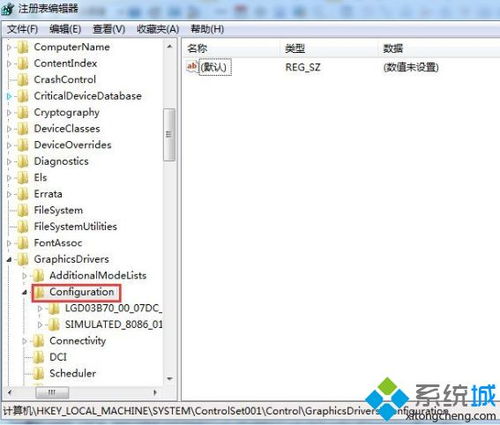
修改注册表是一种较为通用的解决方法,但请注意,操作不当可能会对系统造成影响。以下是修改注册表的步骤:
按下“Win + R”键,打开运行窗口。
输入“regedit”并回车,打开注册表编辑器。
定位到以下路径:HKEY_LOCAL_MACHINESYSTEMControlSet001ControlGraphicsDriversConfiguration。
在右侧窗口中找到名为“Scaling”的键值,右键点击选择“修改”。
将数值数据由默认的4改为3,点击确定。
重启电脑,尝试再次运行游戏,查看是否已实现全屏显示。

不同显卡的驱动和设置可能有所不同,以下针对NVIDIA、AMD和Intel显卡提供相应的解决方案。

打开NVIDIA控制面板。
在左侧选择“显示”。
点击“更改平板显示器缩放”。
选中“使用NVIDIA缩放功能”。
点击确定,重启电脑后尝试全屏运行游戏。
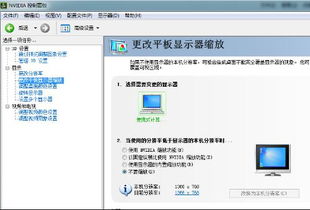
确保已安装最新显卡驱动。
进入AMD驱动控制中心。
展开“笔记本面板属性”项目。
点击“属性”图标。
在“面板设置”下选择“调整影像比例-整个面板大小”。
点击确定,重启电脑后尝试全屏运行游戏。
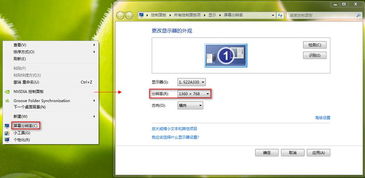
对于采用GMA950显卡的上网本,进入显卡驱动的显示设置窗口。
将“纵横比选项”设置为“全屏(无边框)”。
点击确定,重启电脑后尝试全屏运行游戏。

有时,游戏无法全屏显示可能是由于屏幕分辨率设置不当造成的。以下是如何调整屏幕分辨率的步骤:
在电脑桌面空白处点击鼠标右键。
选择“屏幕分辨率”。
在分辨率列表中找到适合游戏的分辨率。
点击“确定”,重启电脑后尝试全屏运行游戏。
通过以上方法,相信您已经在Win7系统下成功实现了游戏全屏显示。如果您在操作过程中遇到任何问题,欢迎在评论区留言,我们将竭诚为您解答。